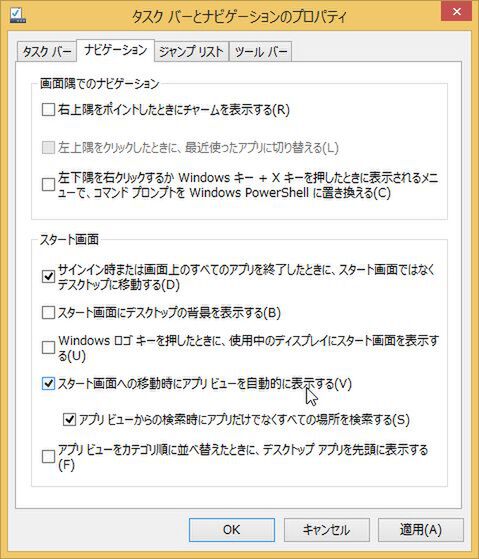Windows 8.1でショートカットキーが一部変更に
キー一覧変更を掲載
Windows 8.1では、スタートボタンの復活が話題になることが多いが、スタート画面自体にも改良が加えられている。また、Windows 8.1での改良に合わせショートカットキーの機能も一部変更になっている。
| 分類 | ショートカット | 意味 |
|---|---|---|
| スタート画面のみ | Ctrl+E | 8.1:カスタマイズメニュー(下エッジと同じ) |
|
Ctrl+[/] PgUp/PgDn |
画面スクロール | |
| Ctrl+[+]/[-] | ズーム | |
| Ctrl+ESC | 直前のアプリへ(Winキーと同じ) | |
| Ctrl+Tab | アプリ画面とスタート画面の切り替え | |
| Tab | タイル/アプリ画面矢印/ユーザーアイコン切り替え | |
| カーソルキー | タイルの選択 | |
| Enter | 選択タイルを開く | |
| スペース | 選択タイルのプロパティ(右クリックと同じ) | |
| チャーム | Win+C | チャーム表示(右エッジ) |
| Win+F | 検索チャーム(ファイル検索) | |
| Win+Q | 検索チャーム(8.0:アプリ。8.1:すべての場所) | |
| Win+W | 検索チャーム(設定検索) | |
| Win+H | 共有チャーム | |
| Win+K | デバイスチャーム | |
| Win+P | セカンドスクリーン(デバイスチャーム) | |
| Win+I | 設定チャーム | |
| UI |
Win+Z Ctrl+E |
8.0:アプリメニュー 8.1:カスタマイズメニュー(下エッジ) |
|
Alt+← Win+BS |
戻る(○に左向き矢印アイコンのタップ) | |
| Alt+→ | 進む(アプリ依存) | |
| Alt+↑ | 上に(アプリ依存) | |
| Alt+F4 | アプリケーションクローズ(上エッジ) | |
|
Win+V Win+Shift+V |
トーストの順次選択(シフトで逆順) | |
| タスク | Win+Ctrl+BS | 次のタスクに切り替え(左エッジ操作) |
|
Win+Tab Win+Shift+Tab |
タスクスタック表示。押すたびにアプリ切り替え(シフトで逆順) | |
| Win+Ctrl+Tab | タスクスタックを表示したままにしてタスクを切り替え | |
|
Alt+Tab Alt+Shift+Tab |
従来型タスク切り替え(ウィンドウサムネール表示。シフトで逆順) | |
| Alt+Ctrl+Tab | 従来型タスク切り替え(メニューが出たまま) | |
| スナップ | Win+J | スナップとメイン領域のフォーカス切り替え |
| Win+[.] | 現在のアプリを右側にスナップ | |
| Win+Shift+[.] | 現在のアプリを左側にスナップ | |
| 画面 | Win+L | 画面ロック |
| Win+O | オートローテートのオンオフ | |
| Win+[+]/[-]/ESC | 拡大鏡の起動(+)、縮小(-)、終了(ESC) | |
|
Win+PgUp Win+PgDn |
マルチディスプレイ間でModern UI画面を移動 |
検索チャームを起動する「Windowsロゴキー」(以下、Winキー)のショートカットは「Win+F」「Win+Q」「Win+W」の3つがあるが、このうち、アプリ検索用の「Win+Q」はWindows 8.1では「すべての場所」での検索に切り替わった。
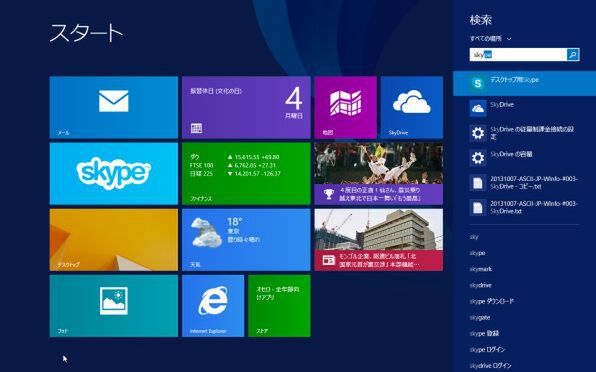
Windows 8.1では「Win+Q」ではすべての場所の検索になり、アプリの検索結果は2つまでしか表示されなくなった
Windows 8.0と同じくアプリケーションだけを検索するには、スタート画面を上スクロールさせて表示できる「アプリ ビュー」でからできるため、実質問題はないのだが、Windows 8.0の検索チャームからのアプリ検索は、どこでも利用できたのに対して、Windows 8.1ではアプリビューを開かねばならなくなった。
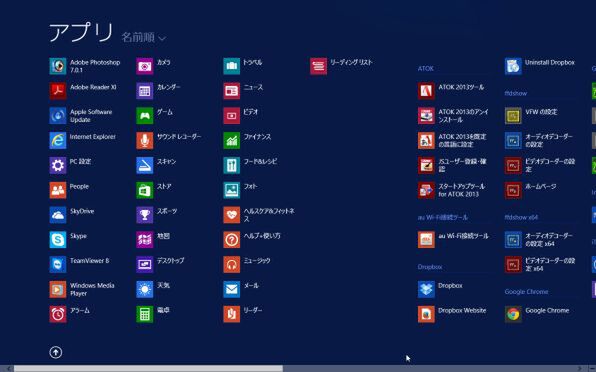
Windows 8.1ではすべてのアプリを表示する画面をデフォルトで表示することが可能
ただし、後述するようにスタート画面の代わりにアプリビューを開くように設定することは可能で、ここで直接文字を入力すれば、自動的にインクリメント検索が始まる。このため、手順としては、
Winキー
↓
検索文字
という2ストロークで、表示中の画面にかかわらず検索を開始でき、Windows 8.0でアプリ検索ショートカットを使った場合の「Win+Q」という手順と実質変わりない。
スタート画面で自動的にアプリビューを開く設定にしていない場合には、スタート画面で「Ctrl+Tab」でアプリビューへの切り替えが可能だ。
この場合は、1ストローク増えてしまうが、
Winキー
↓
Ctrl+Tabキー
↓
検索文字列
というやり方も可能になる。
このほか、スタート画面特有のショートカットがいくつかある。これらは、Winキーを併用せずに利用できるため、デスクトップでキーを使って操作しているときに、その延長で利用しやすい。
スタート画面の代わりにデフォルトで
アプリ一覧を表示させることが可能になった
構造的な変化としては、Windows 8.0の「すべてのアプリ」が「アプリビュー」となって、スタート画面を上にスクロールさせると表示されるようになったことだ。Windows 8.0の「すべてのアプリ」は、スタート画面のメニューバー(下エッジ操作)から「すべてのアプリ」を選択したり、スタート画面などから検索チャームを使ってアプリを検索する場合に表示されていた。
Windows 8.1では、スタート画面を上にスライド(画面のスクロールまたはパン操作)させるだけで表示される。また、デスクトップ側のタスクバーのプロパティを使い、アプリビューをスタート画面の代わりに表示させることが可能だ。
タスクバー上の何もない部分で右クリックしてプロパティを開くかコントロールパネルの「タスバーとナビゲーション」を開き「ナビゲーション」タブにある「スタート画面への移動時にアプリビューを自動的に表示する」のチェックボックスをオンにする。
また、スタート画面が上下方向にも動くようになったことから、タイルの選択はスワイプ操作(スタート画面の場合はタイルを軽く上または下に動かす)ではなく長押し(マウスなら右クリック)に変更された。
スワイプ操作は、パン(スクロール)方向と直角にオブジェクトを動かしてスライドするModern UI環境の標準ジェスチャーの1つである。パンと直角に動かすため、スクロールのためのフリックと区別がしやすいのだが、マイクロソフトのドキュメントで代表例として取り上げられていたのがスタート画面だった。

この連載の記事
-
第428回
PC
Google/Bingで使える検索オプション -
第427回
PC
WindowsのPowerShellのプロファイルを設定する -
第426回
PC
WindowsでAndroidスマホをWebカメラにする機能を試した -
第425回
PC
無料で使えるExcelにWord、Microsoft 365のウェブ版を調べた -
第424回
PC
Windowsの基本機能であるクリップボードについてあらためて整理 -
第423回
PC
PowerShellの今を見る 2つあるPowerShellはどっち使えばいい? -
第422回
PC
Windows 11の目玉機能が早くも終了、Windows Subsystem for Android(WSA)を振り返る -
第421回
PC
進化しているPowerToys LANで接続したマシンでキーボード/マウス共有機能などが追加 -
第420回
PC
Windowsプレビュー版に搭載されたsudoを試す -
第419回
PC
Windows Insider Previewが変わって、今秋登場のWindows 11 Ver.24H2の新機能が見えてきた? -
第418回
PC
Windows 11のスマートフォン連携は新機能が追加されるなど、いまだ進化している - この連載の一覧へ